Как обжать витую пару в RJ-45? Сетевой кабель своими руками
Сразу признаюсь, что я не специалист по обжиму витой пары, и у меня нет большого опыта в этом деле, но кое-что все таки знаю и умею. Мне уже не раз приходилось самому изготавливать сетевой кабель, и я даже купил специальные клещи. На самом деле, в этом нет ничего сложного. Правильно обжать витую пару сможет каждый. Правда, для этого желательно иметь специальный инструмент – кримпер. И здесь уже возникают небольшие проблемы. Скорее всего вам нужно один раз изготовить сетевой кабель необходимой длины, и покупать для этого кримпер не очень правильно. Вы им один раз воспользуетесь, и скорее всего он вам больше не пригодится. А стоит он не копейки. Есть вариант обжать сетевой кабелю без специального инструмента. Например, с помощью отвертки. Это не очень правильно, но вполне реально. Как вариант изготовления кабеля в домашних условиях вполне может быть. Об этом я писал в статье: как обжать сетевой кабель без инструмента (отверткой).
Что касается самого кабеля витая пара, то более подробно о нем я рассказывал в статье: витая пара: что это? Схемы и способы обжима витой пары. Как вы уже наверное поняли из названия статьи, там я так же писал о схемах, по которым можно изготовить сетевой кабель. Все зависит от того, для каких целей вам нужен кабель. К этому вопросу мы еще вернемся, когда перейдем непосредственно к изготовлению кабеля.
Что понадобится для изготовления сетевого кабеля?
Давайте рассмотрим, какие материалы и инструменты нам понадобятся.
- Разумеется, сам кабель «витая пара» необходимой нам длины. Кабель нужен 5-той категории (cat.5). В нем 8 жил.Вы можете сразу отмерить и купить кабель определенной длины. Возьмите лучше с небольшим запасом.
- Как минимум 2 коннектора RJ-45, в которые мы будем обжимать витую пару.
Коннекторов так же берите с запасом. Если будете делать первый раз, то с первого раза может не получится. А коннектор одноразовый.
Если будете делать первый раз, то с первого раза может не получится. А коннектор одноразовый. - Инструмент для обжима витой пары. Он называется кримпер, или просто обжимные клещи.
Внешний вид самого кримпера может отличатся. Как правило, таким инструментом можно обжимать не только сетевой коннектор RJ-45, но и RJ-11 (под телефонный кабель). Так же, на кримпере обычно есть кусачки и специальное отверстие с лезвием для снятия изоляция с витой пары. И поэтому нам не понадобится инструмент стриппер, который создан специально для снятия изоляции.
С набором материалов и инструментов мы разобрались. Давайте теперь выберем схему, по которой мы будем обжимать сетевой кабель. Это очень важный момент.
Выбор схемы обжима витой пары
Есть две схемы, по которым можно изготовить сетевой кабель. Давайте выясним, какой способ подойдет именно вам.
- В большинстве случаев, используется именно прямой порядок обжима.

Я буду обжимать прямой кабель по стандарту T568B. - Кроссовый кабель (crossover), он же перекрестный. Такой кабель используется для соединения двух компьютеров напрямую ПК-ПК. Без маршрутизаторов и другого сетевого оборудования. Так же, ходят слухи, что именно такой кабель нужен для соединения со старым сетевым оборудованием. Вот схема:
Я практически уверен, что вам нужен обычный прямой кабель. Которым вы сможете подключить свой компьютер, телевизор, игровую приставку к маршрутизатору. Или, например, соединит два роутера между собой.
Обжим сетевого кабеля (витой пары) с помощью кримпера
Со всеми нюансами мы разобрались, время переходить к самому интересному. Я буду пошагово все описывать, и конечно же показывать на фото.
Я буду пошагово все описывать, и конечно же показывать на фото.
Получится вот так:
2 Дальше нам нужно расплести витую пару, и выровнять проводки по схеме обжима. Я использую «Прямой обжим по схеме T568B». Фото самой схемы вы найдете выше. Обрезаем проводки, чтобы осталось примерно сантиметр, или чуть больше.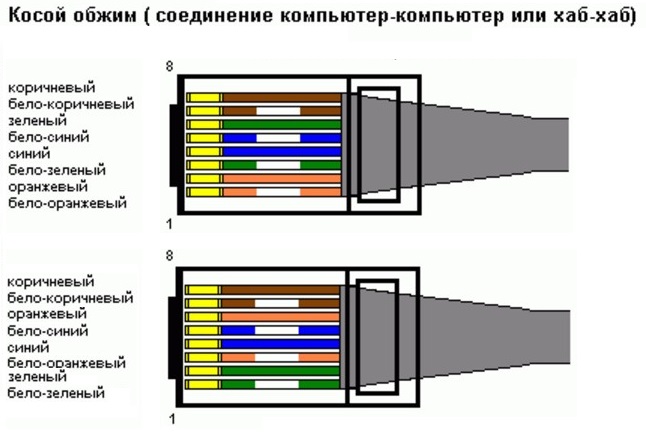
После обжима:
Точно так же делаем обжим на другом конце кабеля. Наш кабель готов, можно проверят.
Я подключил с помощью этого кабеля свой ноутбук к роутеру, и все заработало. Может я выполнил обжим витой пары не совсем идеально, для этого конечно же нужно практиковаться, но у меня все получилось. А это значит, что и у вас получится.
Без специального инструмента, кримпера, обжать сетевой кабель конечно же сложнее. Вся разница лишь в том, что после зачистки, выравнивания, и установки кабеля в коннектор, нужно чем-то острым (например, отверткой) по очереди продавить каждый контакт на коннекторе.
Если у вас остались вопросы по каким-то моментам, то задавайте их в комментариях.
Изготавливаем сетевой кабель сделать самому своими руками
Думаю, все знают, для чего необходим сетевой кабель. С его помощью вы сможете объединить два компьютера напрямую или подключиться к сети. В этой статье я хочу рассказать вам, как можно сделать сетевой кабель своими руками. Это очень просто, даже не имея кримпера. Для этого подойдут подручные инструменты, имеющиеся дома у каждого.
В этой статье я хочу рассказать вам, как можно сделать сетевой кабель своими руками. Это очень просто, даже не имея кримпера. Для этого подойдут подручные инструменты, имеющиеся дома у каждого.
Итак, приготовьте ножовочное полотно, молоток и пассатижи. Затем обрежьте сетевой кабель, который еще называют витой парой, до необходимой вам длины. Запаситесь коннекторами RJ-45. Советую купить их больше, чем необходимо, поскольку нет никакой гарантии, что у вас получится обжать коннектор с первого раза, а они одноразовые. Все это имеется в наличии на рынках и в магазинах радиотехники.
Как только у вас все будет готово, определяемся с вариантом обжима. Он может быть прямым, а может быть перекрестным. Первый вариант применяется тогда, когда вам нужно соединить устройство с хабом или свитчем. Второй вариант – для подключения одного компьютера к другому напрямую.
Возьмите сетевой кабель и снимите с одного конца около одного сантиметра изоляции. После этого вы увидите восемь жилок.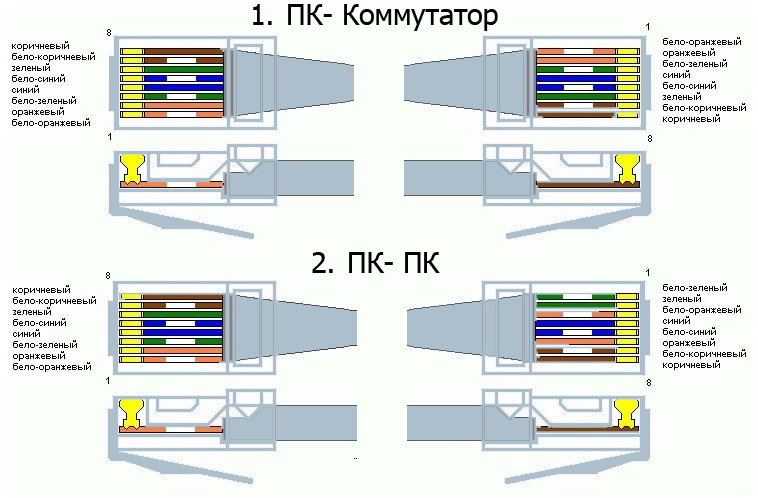 Их обмотку снимать не нужно. В зависимости от варианта обжима выстроите их в необходимой последовательности, после чего подравняйте и подрежьте. Теперь в таком положении вставьте сетевой кабель в коннектор.
Их обмотку снимать не нужно. В зависимости от варианта обжима выстроите их в необходимой последовательности, после чего подравняйте и подрежьте. Теперь в таком положении вставьте сетевой кабель в коннектор.
Берете плоскогубцы и фиксируете ими коннектор за пластмассовый хвостик. Для удобства процедуры попросите кого-нибудь вам помочь. Так вам будет легче выполнять дальнейшие действия. Далее берете ножовочное полотно и с его помощью сажаете каждый контакт на свое место. Делайте это тщательно, чтобы каждая жилка была надежно прижата. Лучше всего для этого подходит полотно толщиной полмиллиметра.
Проследите за тем, чтобы оно было приложено четко к контакту. В противном случае вы можете задеть и поломать пластиковую перегородку, отделяющую контакты друг от друга. Если же это все-таки произошло, то аккуратно верните ее в исходную позицию.
Следующая наша задача заключается в том, чтобы зафиксировать наш коннектор на самом кабеле. На коннекторе имеется специальный зажим. Надавите на него отверткой, и после этого он будет неподвижен. На этом обжим закончен. Нужно теперь убедиться в работоспособности сделанного провода. Для этой цели подойдет любой китайский тестер.
Надавите на него отверткой, и после этого он будет неподвижен. На этом обжим закончен. Нужно теперь убедиться в работоспособности сделанного провода. Для этой цели подойдет любой китайский тестер.
Приложите один щуп к оголенной жиле с одной стороны, а другой к соответствующему контакту. Если тестер запищал – контакт есть. Повторите данную процедуру для каждой жилы. Если все в порядке, обожмите коннектор с противоположной стороны кабеля аналогичным образом. Когда закончите, проверьте тестером и вторую сторону.
Кабель работает? Отлично. Прокладка сетевого кабеля в вашем помещении будет зависеть только от вашей фантазии. Постарайтесь сделать так, чтобы его не было видно. С одной стороны, это не нарушит эстетический вид комнаты, с другой – вы полностью исключите возможность его механического повреждения. Особенно это актуально, если у вас есть домашние животные, которые очень любят перегрызать такие провода. На этом у меня все.
Сетевой кабель своими руками. | Компьютер с нуля!
Если вам необходим сетевой кабель называемый «витая пара» (Ethernet 10/100-baseT(TX)) вы можете легко сделать его своими руками. Для этого вам понадобится иметь под руками нужное количество кабеля UTP (неэкранированная витая пара) и нужное количество вилок типа RJ-45, также не помешают специальные обжимные клещи (если их нет, можно у знакомого одолжить или же воспользоваться обычной отверткой). Имея все выше перечисленные составляющие, вы в любой момент сможете самостоятельно изготовить сетевой кабель требуемой длины, что позволит вам не бегать при необходимости к сетевым интеграторам.
Для этого вам понадобится иметь под руками нужное количество кабеля UTP (неэкранированная витая пара) и нужное количество вилок типа RJ-45, также не помешают специальные обжимные клещи (если их нет, можно у знакомого одолжить или же воспользоваться обычной отверткой). Имея все выше перечисленные составляющие, вы в любой момент сможете самостоятельно изготовить сетевой кабель требуемой длины, что позволит вам не бегать при необходимости к сетевым интеграторам.
Для изготовления сетевого кабеля вам потребуется, согласно выше изложенному, — приобрести необходимый кабель, обжимной инструмент и коннекторы. Необходимый кабель (UTP 5-й категории) можно приобрести в любой фирме, которая продает сетевое оборудование или же, как вариант, купить у сетевых интеграторов. Конечно, покупка необходимого количества кабеля на фирме обойдется значительно дешевле. Отметим, что кабель требуемого типа в основном продается в катушках (одна катушка равна 300-м метрам), но большинство фирм, отрежет вам кусок необходимой длинны, или же найдет остатки с других заказов.
Согласитесь что получить «втык» от начальства при падении сети из-за плохого кабеля не очень приятно. Покупая кабель, пристальное внимание обратите на качество раскраски жил изоляции – она должна быть четкой и легко распознаваемой, если цвета сливаются – кабель, скорее всего, низкого качества. Если дальше говорить о UTP кабелях, то условно их можно разделить на два типа: тонкий и твердый – это магистральный и его в большинстве случаев используют для канальной укладки, более тонкий и широкий – это патч-кордовый, он в основном используется при коннекте рабочего места и контактов сети. Если вам нужно соединить два компа напрямую или же создать соединение между портами оборудования – выбирайте патч-кордовый. Справедливости ради отметим, что оба вида кабеля практически идентичны, но по собственной практике можем отметить, что расцветка изоляции в патч-кордовых кабелях более четкая, но с другой стороны магистральные UTP кабеля немного дешевле (стоит ли экономить несколько центов?).
«Вилки» (коннекторы RJ-45) В большинстве случаев продаются пакетиками (1 пакет = 20 (50, 100 и т.д.) вилок). Средняя цена одного коннектора где-то 0,25 доллара. Впрочем, вы всегда сможете приобрести не пакетик, а нужное количество вилок, благо, что у нас в стране с такими мелочами проблем нет.
Отметим, что при выборе коннекторов ошибиться довольно трудно, поскольку и «фирма» и подделка имеют настолько простую компоновку, что накосячить при изготовлении практически невозможно. Хотя, выбирая вилку, обратите внимание на пластиковые фиксаторы, поскольку в последнее время встречаются варианты оснащенные фиксатором из жесткого пластика. Проверить качество пластика защелки просто – вставьте коннектор в розетку, если при фиксации вы услышали щелчок, значит все ок. если щелчок отсутствовал, лучше поменять вилку, поскольку такой коннектор легко выпрыгивает из нужного разъема даже при малейших подергиваниях.
Наиболее дорогим инструментом для создания собственной сети являются обжимные клещи..JPG) Цена на обжимной инструмент колеблется в пределах от 10 до 100 долларов и зависит от качества приобретаемого инструмента и фирмы-изготовителя. Данная покупка будет оправдана только в том случае, если вам приходится довольно часто прокладывать разнообразные сети (инструмент окупается через 3-4 проложенных сети). Впрочем, если есть лишние деньги, сделайте себе приятно и время-от-времени давайте попользоваться своей игрушкой друзьям за чисто символический бокал пива.
Цена на обжимной инструмент колеблется в пределах от 10 до 100 долларов и зависит от качества приобретаемого инструмента и фирмы-изготовителя. Данная покупка будет оправдана только в том случае, если вам приходится довольно часто прокладывать разнообразные сети (инструмент окупается через 3-4 проложенных сети). Впрочем, если есть лишние деньги, сделайте себе приятно и время-от-времени давайте попользоваться своей игрушкой друзьям за чисто символический бокал пива.
В качественных обжимных клещах сразу же имеется cutter (специальные ножики для обрезки кабеля) и stripper (зацеп для зачистки концов кабеля). Среди преимуществ качественных моделей следует упомянуть и возможность работы с другими типами коннекторов, зачастую кроме RJ-45 поддерживается как минимум еще и RJ-11
Конечно, если обжимных клещей нет, а сеть нужна уже «на вчера» можно использовать и обычную отвертку, впрочем, сразу отмечу, что использование этого дедовского способа неприменимо при создании постоянных сетей, его можно использовать только в случае укладки временной сети.
Перед началом сборки необходимого вам кабеля, определитесь, какой из двух типов вам нужен. Для тех, кто не в курсе сразу отметим, что на сегодня выделяют прямой и кросс-провод (иногда его еще называют нуль-хабом).
Прямой сетевой кабель используется при необходимости создания прямого подключение компа к хабу или же кабельному модему. Будет он незаменим и при необходимости создать соединение хабов или же свитчей между собой (используется при создании схемы аплинк-порт-порт-кросс).
Кросс-кабель используется в основном для создания прямого (без использования хаба) соединения двух компьютеров сети либо же для того, чтобы законнектить хабы или свитчи между собой (схема порт-кросс-порт-кросс или же свитч-свитч).
Описание последовательности работ мы начнем наверно с прямого кабеля, поскольку потребность в нем возникает значительно чаще.
Все работы по созданию сетевого кабеля начинаются с обрезания, зачистки и сортировки кабеля. Для этого нужно отмерить кусок UTP кабеля необходимой длины и ровно, под прямым углом обрезать концы.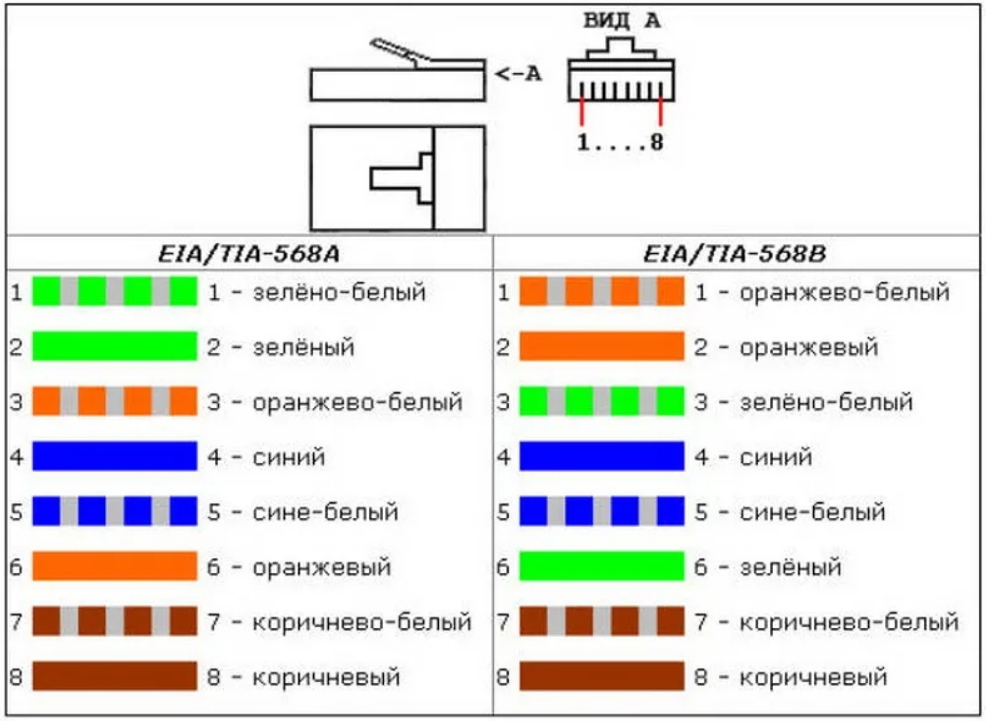
После обрезки снимаем изоляцию с обоих концов (для удобства работы снимают изоляцию на 2-3 сантиметра от конца кабеля). Снимать изоляцию нужно очень осторожно, поскольку внутренние жилы повредить довольно легко. Впрочем, если у вас есть обжимные клещи – лучше зачищать с их помощью. Отметим, что некоторые модели обжимного инструмента снимают изоляцию только на расстояние необходимое для проведения правильно обжима, из-за этого распутывать пары не очень легко.
Сняв изоляционный слой, расплетите жилы. Перед вами должно быть 8 жил, которые идут попарно. Проведите сортировку жил по цвету (коричневый к бело-коричневому, оранжевый к бело-оранжевому, зеленый к бело-зеленому, а синий к сине-белому).
В тех случаях, когда качество используемого кабеля низкое бывает довольно трудно различить окраску жил. Из-за этого могут возникнуть проблемы в виде неправильно неработающего кабеля (причиной является ошибка при сортировке цветовых пар). Именно из-за этого, всегда проведите проверку качества окраски изоляции жил перед покупкой кабеля. Впрочем, если выбора уже нет – проведите снятие изоляции сантиметров на 5, это позволит вам точнее определить окраску каждой из жил.
Впрочем, если выбора уже нет – проведите снятие изоляции сантиметров на 5, это позволит вам точнее определить окраску каждой из жил.
После сортировки выровняйте внутренние жилы в таком порядке: бело-оранжевый->оранжевый- >бело-зеленый->синий->бело -синий->зеленый->бело-коричневый->коричневый. Отметим, что выравнивание следует проводить слева направо, также указана и последовательность. После того, как вы все выровняли, не поленитесь отрезать миллиметр или два от конца, это поможет вам достичь равной длины всех жил, да и в зажиме фиксируется всего лишь 1-1,5 сантиметра.
Окончив подготовку и сортировку внутренних жил будущего сетевого кабеля, переходим непосредственно к его соединению с коннектором RJ-45. для этого вам необходимо проделать несколько небольших процедур. Для начал возьмите коннекторов руку так, чтобы фиксатор смотрел вниз и в сторону от вас. После этого аккуратно вставляем сортированные жилы. Отметим, что удерживать вставленные в гнезда жилы может быть довольно трудным, из-за этого мы бы советовали вам немного потренироваться. Вставив жилы в направляющие, легонько вдвиньте их внутрь коннектора, правда будьте внимательны и не перестарайтесь. Вдвинули? Убедитесь, что порядок установки жил не изменился, и все они стоят на своих местах. При правильном выполнении этой работы у вас должно выйти также как на приведенной ниже картинке.
Вставив жилы в направляющие, легонько вдвиньте их внутрь коннектора, правда будьте внимательны и не перестарайтесь. Вдвинули? Убедитесь, что порядок установки жил не изменился, и все они стоят на своих местах. При правильном выполнении этой работы у вас должно выйти также как на приведенной ниже картинке.
Обратите внимание на то, все ли жилы уперлись в переднюю стенку коннектора. На ниже приведенном рисунке вы можете увидеть, как выглядит неправильно сочленение коннектора и кабеля. Обратите внимание на то, что в левой части изоляция не доходит до основания держателя из-за того, что их оставили слишком длинным. А вот справа – жилы слишком коротки из-за чего не состыковываются с контактами, отметим, что такая ситуация возникает либо при неправильной обрезке концов, либо же в случае неправильной установки жил в направляющих.
Еще раз тщательно проверьте правильность установки жил. Если все хорошо – вставляем коннектор в гнездо обжимных клещей, плавно сжимаем ручки. В этот момент происходит следующее:
• Все контакты в виде выступов на внешней стороне коннектора вдавливаются внутрь при этом, прижимая жилы специальными зубчиками, которые расположены внутри;
• На противоположной стороне внутрь проламывается держатель, который жестко зафиксирует кабель в вилке.
Аналогичную процедуру следует провести и на противоположной стороне коннектора. Не забудьте, что схему сортировки кабелей изменять нельзя. Ну, вот вроде и все – ваш прямой универсальный кабель для портов готов.
Если вам необходим кросс-провод этапы его изготовления будут немного другими. Первоначальные шаги будут те же что и при изготовлении прямого Ethernet кабеля. Главные отличия будут уже на порядке сортировки жил. Дело в том, что при прямом проводе порядок жил на концах остается неизменным, а при изготовлении кросс-кабеля расположение жил в коннекторах различается.
Первый конец необходимо смонтировать в такой же последовательности жил, что и прямой. Для второго жилы сортируем в таком порядке: бело-зеленый->зеленый->бело -оранжевый->синий->бело-синий ->оранжевый->бело-коричневый- >коричневый
Если вы внимательно сравните обе схемы, то сами увидите что оранжевая и зеленая пара поменялись места, собственно отсюда и название – кросс-провод или по-нашему пересекающийся кабель.
После изготовления кросс-провода, следует его пометить маркером иначе вам, потом придется потратить много времени, выясняя какой их них сделан по кросс схеме.
Если у вас нет специальных обжимных клещей, вы можете воспользоваться обычной отверткой при помощи, которой можно зафиксировать жилы в коннекторе. Если идти по этапах работы, то до момента использования обжима все остается без изменений. Дальше же, вместо того, чтобы вставить коннектор в зажим клещей, мы устанавливаем его на столе фиксатором вниз (помните, что контактные пластины, которые нужно прижать должны быть наверху). После этого берем отвертку, оптимально, если ее шлиц будет примерно равен толщине прижимаемых контактов, главное при этом, чтобы он не был шире (уже, конечно, можно). Устанавливаем шлиц отвертки на первый фиксируемый контакт и, направив усилия строго по направлению сверху-вниз, зажимаем контакт. Иногда случается, что утопить контакт выходит не с первого раза и его перекашивает. Главное при этом не психовать, и не расстраиваться, а просто взять и придавить с выступающей стороны (процесс надавливания на выступы продолжается до момента ровного вхождения контакта вглубь коннектора). Если у вас вдруг не хватает сил на то, чтобы утопить контакты, или же вы тратите слишком много усилий можно провести это процедуру немного по-другому. Вместо того чтобы давить – аккуратно постукивайте по отвертке. Отметим, что при использовании отвертки приходится в уме молиться каждый раз, когда утапливаешь контакт моля Бога о том, чтобы все фиксаторы остались целы. Утопив первый контакт, вам придется повторить процедуру еще 7 раз, вгоняя оставшиеся фиксаторы жил. Если есть желание, можете попробовать проломить и фиксатор с другой стороны, впрочем, если верить статистике более чем в 90% случае ваши усилия будут безрезультатными.
Если у вас вдруг не хватает сил на то, чтобы утопить контакты, или же вы тратите слишком много усилий можно провести это процедуру немного по-другому. Вместо того чтобы давить – аккуратно постукивайте по отвертке. Отметим, что при использовании отвертки приходится в уме молиться каждый раз, когда утапливаешь контакт моля Бога о том, чтобы все фиксаторы остались целы. Утопив первый контакт, вам придется повторить процедуру еще 7 раз, вгоняя оставшиеся фиксаторы жил. Если есть желание, можете попробовать проломить и фиксатор с другой стороны, впрочем, если верить статистике более чем в 90% случае ваши усилия будут безрезультатными.
Сразу же после изготовления кабеля вам придется его протестировать. Если есть желание, вы можете приобрести специальный тестер для сетевого кабеля (его цена где-то в районе 20-30 долларов). Работает такой тестер просто – вставляете оба конца в специальные гнезда на приборе и смотрите на лампочки. Если загорелись все, то вы сделали все правильно и кабель готов к употреблению.
Впрочем, если у вас нет лишних денег, но поблизости есть свитч, хаб или же работающая сетевая розетка можете проверить кабель следующим способом. Воткните коннектор в гнездо одной стороной, вторую зафиксируйте в сетевой карте. Если загорелась лампочка на хабе, то, скорее всего, хорошо и кабель можно использовать. Впрочем, иногда (правда очень и очень редко) бывает, что лампочки горят, но при этом одни из жил кабеля зажата плохо. Для того чтобы не было таких неувязок лучше всего тестировать кабель в «полевых» условиях. Соедините два компа в сеть TCP/IP , а пропинговать сетевое окружение в ней очень и очень просто.
GD Star Rating
loading…
на Ваш сайт.
Как подключить два компьютер на один интернет кабель своими руками
Как разделить витую пару на два устройства
Интернет — то, без чего человек в современном обществе обойтись уже не может. Через интернет происходит общение, работает бизнес и устроен досуг современного общества. Основой построения конечной точки потребления является витая пара. Восьми или четырех-жильный кабель, устроенный по принципу переплетения двух жил. Каждая пара имеет свой шаг плетения и если расплести метр кабеля, длина жил каждой пары будет отличаться. Это сделано для уменьшения наводок пары на пару. В чем же отличие четырех пар от двух? Ведь многие интернет-провайдеры используют для подключения абонентов четырех жильный кабель. Отличие в скорости передачи данных. По двум парам можно подключить только 100 Мбит/с, по четырем парам возможно подключение на скорости 100 Мбит/с, 1 Гбит/с и 10 Гбит/с. Для обычного пользователя, будь это квартира или офис, вполне достаточно 100 Мбит/с. Для подключения со скоростью 100 Мбит используются оранжевая и зелёная пары, синяя и коричневая пары не используются. Если посмотреть на коннектор, можно увидеть, что там 8 пинов для подключения жил. Распиновка на коннекторе rj-45 следующая: первый, второй, третий и шестой контакт – это бело-оранжевая, оранжевая, бело-зеленая и зелёная жилы, соответственно и соблюдая такой порядок при расключении можно организовать две линии по 100 Мбит.
Через интернет происходит общение, работает бизнес и устроен досуг современного общества. Основой построения конечной точки потребления является витая пара. Восьми или четырех-жильный кабель, устроенный по принципу переплетения двух жил. Каждая пара имеет свой шаг плетения и если расплести метр кабеля, длина жил каждой пары будет отличаться. Это сделано для уменьшения наводок пары на пару. В чем же отличие четырех пар от двух? Ведь многие интернет-провайдеры используют для подключения абонентов четырех жильный кабель. Отличие в скорости передачи данных. По двум парам можно подключить только 100 Мбит/с, по четырем парам возможно подключение на скорости 100 Мбит/с, 1 Гбит/с и 10 Гбит/с. Для обычного пользователя, будь это квартира или офис, вполне достаточно 100 Мбит/с. Для подключения со скоростью 100 Мбит используются оранжевая и зелёная пары, синяя и коричневая пары не используются. Если посмотреть на коннектор, можно увидеть, что там 8 пинов для подключения жил. Распиновка на коннекторе rj-45 следующая: первый, второй, третий и шестой контакт – это бело-оранжевая, оранжевая, бело-зеленая и зелёная жилы, соответственно и соблюдая такой порядок при расключении можно организовать две линии по 100 Мбит. Почему же некоторые провайдеры подключают восьми-жильным, а некоторые четырех-жильным кабелем? Ответ: это пожелание самого провайдера, учитывается заклад на будущее и при пожелании абонента перейти на более высокую скорость подключения, переукладку кабеля выполнять не нужно, плюс, на одну линию можно подключить двух абонентов со скоростью 100 Мбит/с. Иногда провести новую линию или очень сложно, или финансово неоправданно и наличие запасных жил – это выход из ситуации.
Почему же некоторые провайдеры подключают восьми-жильным, а некоторые четырех-жильным кабелем? Ответ: это пожелание самого провайдера, учитывается заклад на будущее и при пожелании абонента перейти на более высокую скорость подключения, переукладку кабеля выполнять не нужно, плюс, на одну линию можно подключить двух абонентов со скоростью 100 Мбит/с. Иногда провести новую линию или очень сложно, или финансово неоправданно и наличие запасных жил – это выход из ситуации.
Как подключить два компьютер на один интернет кабель
Для подключения двух устройств к витой паре, существует несколько способов. Отличие по сути во внешнем виде раздвоения кабеля. Принцип всех раздвоений, организовать передачу данных по двум парам разных цветов с одинаковой распиновкой подключения для каждой пары. Начнем с заводского варианта раздвоения кабеля, который не подразумевает использование инструмента и будет лучшим вариантом для обычного пользователя.
Разветвитель витой пары, UTP, 1х2RJ-45
Разветвитель — это самый простой способ раздвоить интернет кабель. Разветвитель работает по принципу один ввод, два вывода. Для организации раздвоения сигнала, подключаем два патч-корда в передающее устройство и в разъемы rj45 в разветвитель, а коннектор на второй стороне подключаем в заложенную линию в офисе или квартире. Со второй стороны розетки выполняем ту же операцию, только патч-корды с разъемов разветвителя подключаем к оборудованию потребителя, будь то компьютер, ноутбук, коммутатор, точка доступа или роутер. Принцип работы: раздвоения сигнала внутри разветвителя и передача его на 1,2,3 и 6 контакт на выходе. И если оранжевая и зелёная пары содержат такую распиновка по умолчанию, то с синими и коричневыми жилами происходит перекоммутация. Купить разветвитель витой пары можно за 4$, их нужно два.
Разветвитель работает по принципу один ввод, два вывода. Для организации раздвоения сигнала, подключаем два патч-корда в передающее устройство и в разъемы rj45 в разветвитель, а коннектор на второй стороне подключаем в заложенную линию в офисе или квартире. Со второй стороны розетки выполняем ту же операцию, только патч-корды с разъемов разветвителя подключаем к оборудованию потребителя, будь то компьютер, ноутбук, коммутатор, точка доступа или роутер. Принцип работы: раздвоения сигнала внутри разветвителя и передача его на 1,2,3 и 6 контакт на выходе. И если оранжевая и зелёная пары содержат такую распиновка по умолчанию, то с синими и коричневыми жилами происходит перекоммутация. Купить разветвитель витой пары можно за 4$, их нужно два.
Раздвоение витой пары с помощью коннектора rj-45
Раздвоить интернет сигнал можно с помощью четырех коннекторов. Это самый дешёвый способ, не самый визуально привлекательный и требующий работы с инструментом, таким как канцелярский нож и плоская отвёртка. Можно конечно купить обжимку для витой пары, но бюджет значительно увеличится.
Можно конечно купить обжимку для витой пары, но бюджет значительно увеличится.
Принцип расключения кабеля, тот же что и у разветвителя. В коннекторе 8 пинов для подключения жил. Для передачи данных нужно задействовать 1,2,3 и 6. Снимаем изоляцию с кабеля, разводим пары. В первый коннектор заводим бело-оранжевую в первый пин, оранжевую во второй, бело-зеленую в третий и зелёную в шестой. Забиваем ножи коннектора с помощью отвёртки. Во второй коннектор заводим бело-синюю жилу в первый пин, синюю во второй, бело-коричневую в третий и коричневую в шестой и забиваем отвёрткой или обжимаем обжимкой. Проделываем это действие с двух сторон кабеля. Раздвоение витой-пары выполнено. Купить коннектор, 4 штуки, можно примерно за 0.2$.
Розетка двухпортовая 2хRJ45 UTP для раздвоения витой пары
На рынке комплектующих СКС можно купить розетку двухпортовую cat. 5e и cat. 6. Они рассчитаны на подключение двух пользователей двумя витыми парами по 8 жил. Имея в наличии один кабель можно легко расключить его на два порта. Распиновка подключения следующая: бело-оранжевую и зелёную пару набиваем по цветовой схеме на первый порт, а синюю и коричневую пары набиваем на место оранжевой и зелёной на втором порту. Делаем это с двух сторон кабеля и можем патч-кордами коммутировать подключения двух абонентов. Для расключения понадобиться только канцелярский нож. Купить наружную двухпортовую розетку 2*rj45 можно от 2$ за штуку, их нужно две.
Имея в наличии один кабель можно легко расключить его на два порта. Распиновка подключения следующая: бело-оранжевую и зелёную пару набиваем по цветовой схеме на первый порт, а синюю и коричневую пары набиваем на место оранжевой и зелёной на втором порту. Делаем это с двух сторон кабеля и можем патч-кордами коммутировать подключения двух абонентов. Для расключения понадобиться только канцелярский нож. Купить наружную двухпортовую розетку 2*rj45 можно от 2$ за штуку, их нужно две.
Соединитель витой пары под забив для разветвления интернет кабеля
Раздвоение интернет кабеля можно сделать с помощью набивного сращивателя UTP или FTP. Это удобный способ, поскольку соединение относительно изолировано и подходит для монтажа в местах общего пользования, где коннектор могут отключить и связь будет нарушена. Разветвление витой пары происходит по цветовой схеме, указанной в ранее приведенных способах и прячется в пластиковом боксе. Заводим с одной стороны один конец кабеля и расключаем все восемь жил, со второй стороны два конца кабеля и расключаем оранжевые и зелёные пары первого кабеля на первый, второй, третий и шестой пины, а оранжевую и зелёную пару второго кабеля на четвертый, пятый, седьмой и восьмой пины. Также делаем на другой стороне кабеля и подключаем в активное оборудование. Для расключения понадобиться только канцелярский нож. Купить Соединитель витой пары UTP, кат. 5e, под забивание можно примерно от 1,7$, их нужно два.
Также делаем на другой стороне кабеля и подключаем в активное оборудование. Для расключения понадобиться только канцелярский нож. Купить Соединитель витой пары UTP, кат. 5e, под забивание можно примерно от 1,7$, их нужно два.
На сайте IPSHOP можно купить розетки, соединители, разветвители и коннекторы для витой пары с доставкой по Украине.
Подключение домашней сети Ethernet — (Практическое руководство для начинающих)
Несмотря на то, что создание проводной сети Ethernet не является дорогостоящим, оно требует много времени, требует базовых навыков самостоятельного изготовления и создания беспорядка.
Именно поэтому это лучше всего делать, когда у вас полностью новая постройка или капитальный ремонт.
Есть много способов расширить существующую сеть без сверления отверстий в стенах и прокладки кабелей Ethernet. Посмотрите, как расширить домашнюю сеть.
Тем не менее, для тех из вас, кто думает сделать это или сделать это самостоятельно, я собрал эти исследовательские заметки, которые могут помочь.
Начало работы
Первая и самая важная часть — это создание плана. Вам нужно будет учесть:
- Будет ли у вас центральная точка распространения? и где он будет расположен.
- Сколько комнат вы подключите?
- Какие бывают маршруты проводки?
- Сколько розеток в каждой комнате?
- Расположение розеток? Кабель Ethernet
- — Кабель Cat5, 6 или 7? (рекомендуется кошка 6)
- Будете ли вы использовать патч-панель?
Далее нужно составить список того, что вам понадобится.
- Основные инструменты напр. сверла и др.
- Сетевые инструменты для опрессовки кабелей.
- Кабель Ethernet UTP (Cat 5,6 или 7)
- Концевые розетки и соединители.
- Коммутатор или коммутаторы Ethernet.
Ref : Каковы требования к домашней сети?
Обзор сетевых компонентов
Кабель — Для домашних сетей cat 6 , пожалуй, лучший выбор на сегодняшний день.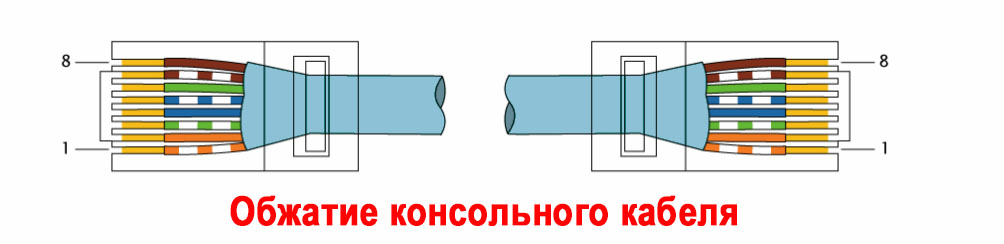 CAT 7 (последняя версия) имеет экранирование, что усложняет установку.
CAT 7 (последняя версия) имеет экранирование, что усложняет установку.
Жесткий или многожильный кабель — См. Здесь. Для магистрального кабеля используйте твердый.
Разъемы RJ45 — Обрывает кабель и подключается к компьютеру / коммутатору / розетке.
Настенная розетка — Обрывает кабель в комнате и принимает разъемы RJ45 .
Настенные лицевые панели — Эти крышки настенных розеток.
Разъемы Keystone Это розетки, которые обычно устанавливаются на настенную панель или патч-панель.Они являются частью розетки,
Keystone штекер — это соответствующий штекерный разъем, обычно прикрепляемый к концу кабеля или шнура.
Смешивание кабелей категории 5, разъемов, кабелей категории 6 и разъемов Keystone. — По общему мнению, это должно работать, но старайтесь этого не делать. Например: кабель Cat6 имеет более толстый медный провод и изоляцию, и разъемы Cat6 учитывают это.
Патч-панели и настенные розетки типов
Стеновые розетки и патч-панели старого типа имели проводные соединения как часть розетки / панели, тогда как более новые, как правило, имеют отверстия, в которые вставляются гнезда трапецеидального искажения.Если вы посмотрите пару видеороликов, вы увидите эти два типа.
Варианты подключения домашней сети Ethernet
там
Как показано на схеме выше, есть два основных варианта.
Вы можете вывести кабели от всех настенных розеток в центральное место. Этот вариант показан в большинстве видеороликов о домашней электропроводке на Youtube.
Другой вариант — использовать несколько переключателей, возможно, по одному на каждом этаже, и подключить эти переключатели обратно к центральному месту.
Это приводит к потенциально более медленной сети, но этот вариант выбирается, когда прокладка кабеля проходит не внутри стены.
Что находится в центре города
Здесь все кабели от каждой розетки в комнате соединяются и подключаются к выключателю.
У вас есть два варианта концов кабеля:
- Провод в патч-панель (самый профессиональный)
- Конец с вилкой RJ-45.
Использование коммутационной панели дает вам большую гибкость, но, вероятно, будет излишним в небольшой сети.
Вам нужна патч-панель?
Центральное место, скорее всего, будет содержать ваш маршрутизатор ISP (кабельный модем), но это не обязательно.
Примечания:
Пометьте кабели на концах в центре, так как вам нужно знать, к какой комнате и розетке они подключаются.
Стандарты проводки
Это кабель какого цвета подключен к какому контакту на разъемах.
Используются два стандарта электропроводки (568A или 568B –wiki). Вы должны выбрать один и постоянно использовать его везде.
568A чаще встречается в странах Европы и Тихого океана
568B чаще встречается в США.
Пример оценочной стоимости
2-х этажный дом. 4 комнаты 2 розетки в комнате (всего 8 двойных розеток).
- Длина кабеля около 12 м до каждой розетки
- 16 прогонов = 192м
- 8 стеновых панелей
- 16 домкраты для трапецеидальных искажений Коммутатор
- минимум 16 портов, но предпочтительнее 24 порта.
- Патч-панель 2 * 24-портовые панели позволяют расширение — Дополнительно Разъемы
- RJ45
- Соединительные соединительные кабели * 16 или * 32 (с использованием коммутационной панели)
Если настенные панели имеют два вывода, то это означает, что удвоить кабель и гнезда для трапецеидальных искажений?
Кабель 2 рулона по 100 м 37 фунтов стерлингов за штуку = около 74 фунтов стерлингов
Настенные панели * 8 по 4 фунта стерлингов за штуку = 32 фунта стерлингов
разъемов Keystone * 16 по 8 фунтов стерлингов за 8 упаковок = 16 фунтов стерлингов
соединительных кабелей * 16 по 8 фунтов стерлингов за упаковку из 5 — 32 фунта стерлингов
Дополнительная сумма = приблизительно 154 фунта стерлингов
Дополнительная
Патч-панель * 2 (24 порта) по 22 фунта стерлингов каждый = 44 фунта стерлингов
патч-кабеля (0. 3 м) * 16 по 8 фунтов стерлингов за упаковку из 5 штук — 32 фунта стерлингов
3 м) * 16 по 8 фунтов стерлингов за упаковку из 5 штук — 32 фунта стерлингов
Итого 230 фунтов стерлингов
Другие дополнительные принадлежности, которые могут потребоваться:
Инструменты для пробивки отверстий и обжима, кабельные стяжки, сверла и т. Д.
Полезные видеоролики
Домкрат Keystone и настенная пластина
Как подключить настенную розетку
На видео показана настенная розетка с выводами кабеля на задней панели
Завершите кабели CAT5 и CAT 6 с помощью разъемов RJ45
youtube.com/embed/lullzS740wI?start=120&end=630″ frameborder=»0″ allowfullscreen=»allowfullscreen»/>
Настенная панель Keystone Jack и патч-панель
Жесткий или многожильный кабель
Подключение патч-панели
Подключение патч-панели
Эта патч-панель использует разъемы Keystone
Список литературы
Связанные руководства
Пожалуйста, дайте мне знать, если вы нашли это полезным
Как сделать сетевой кабель
Обновлено: 30.11.2020 компанией Computer Hope
Для создания сетевого кабеля (Ethernet) вам потребуется оборудование, указанное ниже.
- Кабель Cat 5, Cat 5e, Cat 6 или Cat 7 — Эти кабели можно приобрести в больших шпинделях в магазинах, специализирующихся на прокладке кабелей. Кабель Cat5 — это наиболее часто используемый кабель в настоящее время для сетей.
- Разъемы RJ-45 — Эти разъемы можно купить в большинстве магазинов электроники и компьютерных магазинов и обычно поставляются оптом. Всегда полезно получать больше, чем вы думаете, что вам нужно.
- Обжимной инструмент — Эти инструменты часто покупают в магазинах электроники.Для создания сетевого кабеля вам понадобится обжимной пресс, способный обжать кабель RJ-45 (а не только кабель RJ-11, который похож на RJ-45).
- Инструмент для зачистки проводов или нож — Если вы планируете сделать несколько сетевых кабелей, также подумайте о приобретении кабеля для зачистки проводов категории 5, 6 или другого кабеля по вашему выбору. Если вы не планируете прокладывать много сетевых кабелей, ножа будет достаточно. Чтобы предотвратить возможные проблемы, мы рекомендуем инструмент для зачистки проводов.
Когда у вас есть необходимое оборудование для создания сетевого кабеля, определите тип сетевого кабеля, который вы хотите создать.Существует два основных сетевых кабеля: прямой и перекрестный. Ниже приведены примеры того, какой кабель используется для каждого из примеров.
Прямой кабель (T568A)
- От компьютера к концентратору, коммутатору, маршрутизатору или стене.
Перекрестный кабель (T568A и T568B)
- Компьютер на компьютер без коммутатора или концентратора.
- От сетевого устройства к сетевому устройству. Например, от маршрутизатора к маршрутизатору.
После того, как вы определили тип сетевого кабеля, зачистите кабель.Мы рекомендуем зачистить кабель не менее чем на полдюйма, чтобы обнажить внутренние провода. Не беспокойтесь об удалении слишком большой части оболочки сетевого кабеля, так как вы всегда можете обрезать провода, если это понадобится позже. После снятия оболочки сетевого кабеля разделите провода в кабеле, чтобы их можно было вставить в разъем RJ-45.
Кабели типа «витая пара» категории 5 состоят из четырех скрученных проводов, каждый из которых имеет цветовую маркировку; один однотонный, а другой — полосатый. Как показано ниже, большинство сетевых кабелей состоит из пары кабелей зеленого, синего, оранжевого и коричневого цветов.
Существует два стандарта кабеля T568A и T568B, каждая витая пара должна быть разорвана, чтобы создать схему, как показано выше. Если вы хотите создать прямой кабель, оба конца кабеля должны быть идентичны и должны соответствовать примеру T568A, показанному выше. Если вы хотите создать перекрестный кабель, один конец кабеля должен соответствовать T568A, а другой — T568B.
Разделив концы кабеля, чтобы они соответствовали одному из приведенных выше примеров, вставьте кабели в разъем RJ-45 и обожмите (используя обжимной инструмент) разъем.Проделайте эти шаги для каждой стороны кабеля.
Когда оба конца кабеля готовы, подсоедините кабель, чтобы убедиться, что он работает.
Сделайте свои собственные сетевые кабели …
Сетевые кабели, кабели между вашим интернет-модемом и маршрутизатором или между маршрутизатором и компьютером, в настоящее время можно купить довольно дешево … но иногда вам нужен специальный кабель, точно соответствующий вашей длине, или потому что кабель проходит через стену и нужно надеть разъемы на себя.
В этой статье я покажу вам, как это делается.
Для этого действительно требуется несколько инструментов, и если у вас его еще нет, вам следует приобрести или взять напрокат инструмент для обжима UTP.
Сделайте свой собственный сетевой кабель UTP
Прежде чем мы начнем, давайте определимся с типами кабелей, которые мы собираемся здесь обсудить: кабели UTP — прямые или перекрестные.
Прямой кабель — это то, что вы используете для подключения компьютера или принтера к маршрутизатору или модему.Так что это будет ваш ОБЫЧНЫЙ сетевой кабель.
Перекрестный кабель (используется редко) предназначен для ситуаций, когда маршрутизатор не используется, и вы хотите подключить компьютер (или другие устройства) напрямую к другому компьютеру. Например для временного обмена файлами. Учтите, что имена могут сбивать с толку!
Если вы никогда не слышали о перекрестном сетевом кабеле, то можно с уверенностью сказать, что он вам не нужен!
Инструменты и расходные материалы
Для обоих сценариев нам нужны расходные материалы и инструменты.
Инструменты и расходные материалы (без масштаба)
инструментов:
Припасов:
ИНФОРМАЦИЯ
При изготовлении кабеля помните о нескольких вещах:
- Предпочтительно использовать кабель CAT6 , но CAT5 также будет работать в большинстве случаев.
- Длина сетевого кабеля, вероятно, не должна превышать 300 футов или 100 метров .
Создание обычного сетевого кабеля
Обычный или прямой сетевой кабель будет первым, на который мы рассмотрим.
При выборе кабеля имейте в виду, что CAT5 обычно используется для сетей 100 Мбит / с, а CAT6 — для сетей 1 Гбит / с. Я бы рекомендовал всегда использовать CAT6, так как это больше подходит для будущего. Сети 100 Мбит / с по-прежнему широко используются, но все больше и больше сетей переходят на скорости 1 Гбит / с (1000 Мбит / с) — было бы отстойно заменять все эти кабели в ближайшем будущем, просто чтобы сэкономить несколько копеек сегодня.
Шаг 1: Зачистка снаружи
Сначала нам нужно зачистить провода с внешней стороны, а затем — с отдельных проводов.
Первая наружная зачистка
Очистить внешнюю поверхность проще всего, осторожно прижав острый нож к пластику, приложив ровно столько усилий, чтобы разрезать его, но не разрезайте его полностью — мы не хотим, чтобы мы повредили отдельные провода. С некоторым усилием можно снять пластик. Я обычно снимаю полосу на 5 или 2 дюйма, чтобы у меня было достаточно места для работы. Вы также можете использовать для этого инструмент для зачистки.
Шаг 2: Раскручиваем провода
Следующий шаг — распутать отдельные провода — он не зря называется «витая пара»… он скручен.
Нет необходимости снимать их, разъем RJ45 (как вы могли заметить) имеет крошечные золотые «зубцы», которые будут проходить сквозь изоляцию.
Шаг 3: Сортировка проводов
Теперь самое сложное — отсортировать провода в правильном порядке и после этого обрезать их по размеру. Перед этим я рекомендую прижать провод к разъему RJ45, чтобы увидеть, сколько вам нужно отрезать (заподлицо — длину см. Ниже).
Провода должны быть расположены в определенном порядке (одинаковые на обоих концах).
| Штифт | Цвет |
|---|---|
| 1 | Оранжевый — Белый |
| 2 | оранжевый |
| 3 | Зеленый — Белый |
| 4 | Синий |
| 5 | Синий — Белый |
| 6 | зеленый |
| 7 | Коричнево-белый |
| 8 | коричневый |
Нумерация выводов работает как таковая:
RJ45 Нумерация контактов
См. Шаги на изображении ниже;
- Отсортируйте провода в правильном порядке.
- Имейте в виду, что провод необходимо вставить в разъем RJ45 (3 и 4) и отрезать отдельные провода в соответствии с размером.
- При вставке внешняя часть провода должна входить в разъем примерно до конца зажима (продолжайте нажимать, пока он не перестанет проходить).
- Имейте в виду, что отдельные провода должны входить как можно глубже — помните об этом при их обрезке.
Для 3 и 4: желтые линии указывают, где заканчивается внешняя часть кабеля и где заканчиваются отдельные провода.
Сетевой кабель — прямой
После правильной установки держите на нем давление (чтобы кабель не выскользнул) и используйте обжимной инструмент, чтобы «заблокировать» кабель, чтобы 8 контактов проткнули отдельные кабели. Я обычно сжимаю обжимной инструмент несколько раз, чтобы убедиться.
Повторите то же самое для другого конца кабеля.
Шаг 4: Тестирование
Большинство обжимных инструментов можно купить с протестированным дешевым кабелем — если у вас есть один из таких инструментов, проверьте кабель перед его использованием.
Если у вас НЕ проверяли кабель, рассмотрите возможность использования мультиметра, чтобы убедиться, что контакты подключены правильно. Контакт 1 к контакту 1 и т. Д.
Если у вас и этого нет: что ж, установка (хотя и не рекомендуется) в маршрутизатор и компьютер даст вам хорошее представление… и этот тип тестирования сопряжен с риском! (хотя; я никогда не повредил таким образом свое оборудование)
Если у вас есть сеть со скоростью 1 Гбит / с, и маршрутизатор и компьютер оба способны и настроены на это, но оба (или один из них) указывает, что это соединение только со скоростью 100 Мбит / с, значит, один из ваших проводов не поддерживает хороший контакт.Отрежьте разъем и попробуйте еще раз.
Создание перекрестного сетевого кабеля
Как я уже упоминал; перекрестные сетевые кабели используются редко. Обычно приложение используется для подключения 2 сетевых устройств без наличия сети, например 2 компьютеров или компьютера и NAS или принтера. В любом из этих случаев вам, конечно же, потребуется установить вручную IP-адрес, маску подсети и т. Д. Имейте это в виду! Обычно это головная боль.
Весь процесс такой же, однако провода пересекаются, для одного из двух концов кабеля (другой конец выполнен как обычный кабель) — мы в основном подключаем кабель TX (отправка) одной стороны к RX (прием ) штифт другой стороны:
| Штифт | Цвет |
|---|---|
| 1 | Зеленый — Белый |
| 2 | зеленый |
| 3 | Оранжевый — Белый |
| 4 | Синий |
| 5 | Синий — Белый |
| 6 | оранжевый |
| 7 | Коричнево-белый |
| 8 | коричневый |
Более подробную информацию можно найти на этой странице Wiki.
Полное руководство по подключению домашних сетей Ethernet — LazyAdmin
Хотя беспроводные сети и ячеистые сети становятся лучше с каждым годом, ничто не может сравниться с проводным сетевым подключением. Проводное соединение Ethernet обеспечит вам самую высокую пропускную способность (скорость), самую низкую задержку и самое стабильное сетевое соединение, которое вы можете получить у себя дома.
Единственная проблема с проводными соединениями Ethernet заключается в том, что вам придется протянуть кабели через ваш дом, предпочтительно через стены.Если вы не ремонтируете свой дом, это может стать проблемой.
Я делал это дважды в своих собственных домах, когда ремонтировал свой предыдущий дом. И в моем нынешнем доме, который был полностью закончен, когда мы его купили.
В этой статье я помогу вам выбрать подходящие материалы, проведу вас через процесс протяжки сетевых кабелей и дам несколько советов.
Планирование проводки домашней сети
Как и в любом проекте, вы должны начать с плана.Нам нужно не только знать, где нам нужны наши проводные соединения Ethernet, но также и где они объединяются и как туда добраться.
Я разбил планирование на пару этапов:
- Составьте простой план дома .
Это действительно помогает визуализировать все проводные сетевые соединения. - Определите расположение подключений Ethernet .
Имейте в виду, что дети вырастают и, возможно, получают компьютер или игровую консоль в своей комнате.Подумайте о месте для сетевого принтера и, конечно же, не забудьте о точках доступа. - Где разместить роутер и коммутатор?
Вы можете разместить выключатель на каждом этаже, если это удобнее, или проложить все кабели в одном месте. Я предпочитаю иметь все сетевые подключения в одном месте, так что вы можете использовать один больший коммутатор или использовать коммутаторы лучше. - Как вы собираетесь проложить кабель?
Чердак и подполье — хорошие способы прокладки кабелей через ваш дом. - Сколько портов Ethernet в одном месте?
Рекомендуется использовать два разъема Ethernet на каждое местоположение. Кабели UTP не так дороги, а дополнительные расходы на дополнительный порт Ethernet минимальны. Но добавление одного позже будет стоить вам намного больше работы и, возможно, денег.Разумеется, только для точек доступа хватит и одной сетевой розетки.
Вы можете пропустить кабели через воздуховоды HVAC или любой другой канал циркуляции воздуха. Но имейте в виду, что для этого вам может понадобиться использовать кабели статической камеры 6.
Инструмент для проектирования домашней сети
Вы можете использовать Unifi Design Center, чтобы помочь вам спланировать установку домашней сети. Инструмент позволяет разместить сетевое оборудование и протянуть все провода. Это немного сложнее, но действительно может помочь вам в планировании разводки домашней сети.
Вы можете использовать план этажа в качестве подложки для рисования стен. Затем вы можете разместить в нем свое домашнее сетевое оборудование и проводку Ethernet. Кабели Ethernet расположены не так аккуратно, как хотелось бы, но это просто для того, чтобы дать вам представление о возможностях.
И одна из крутых и действительно полезных вещей в Unifi Design Center — это то, что вы также можете видеть зону покрытия беспроводной сети. Таким образом, вы можете выбрать правильное место для своих точек доступа или, возможно, дополнительное место, если необходимо.
Если вы хотите узнать больше о размещении точек доступа, вам следует прочитать эту статью, в которой я объясню больше о лучших местах для точек доступа.
Лучший кабель Ethernet для разводки домашней сети
Итак, когда наш план выполнен, мы собираемся посмотреть, что нам нужно.И, конечно же, самая важная часть — это кабель Ethernet. Кабели Ethernet классифицируются по категориям (Cat). Категории определяют скорость кабеля, насколько быстро он может передавать данные по кабелю.
При выборе кабеля для домашней сети Ethernet важна не только скорость, но и качество кабеля. Не тратьте деньги на кабели CCA (алюминий с медным покрытием). Чтобы получить максимальную производительность и скорость от кабеля UTP, он должен иметь действительно низкое сопротивление, чего можно достичь только с помощью полностью неизолированных медных кабелей.
С кабелями CCA не следует использовать PoE (Power over Ethernet). Из-за более высокого сопротивления кабели нагреваются, и при увеличении длины они будут передавать на устройство меньшую мощность. Еще одна проблема с кабелями CCA заключается в том, что они хрупкие и не очень гибкие. Это может привести к обрыву проводов внутри кабеля.
Cat 6 против Cat 6a
В наши дни кабели UTP категории 6 являются минимальным стандартом для использования в установках. Теперь всегда есть много недоразумений по поводу разницы между Cat 6 и Cat 6a.Последний дороже, почти в 2 раза, но действительно ли он вам нужен?
| Скорость | Пропускная способность | Цена 500 футов / 150 метров | |
| Cat 6 | 10 Гбит / с до 55 метров / 1 Гбит / с> 55 метров | 3 250 МГц | ок. $ 55, — |
| Cat 6a | 10 Гбит / с | 500 МГц | ок. $ 99, — |
Как видите, что-то происходит со скоростью кабеля Cat 6.Он поддерживает 10 Гбит / с, но только на расстоянии до 37-55 метров . Еще немного, и скорость снова упадет до 1 Гбит / с.
Но это еще не все, Cat 6 также имеет более низкую полосу пропускания, 250 МГц (Cat 5e имеет только 100 МГц). Итак, почему это важно? Вы можете сравнить пропускную способность с полосами движения на шоссе. На обеих автомагистралях вы можете проехать 70 миль в час, но Cat 6 имеет только 2 полосы, а Cat 6a — 5 полос. Таким образом, Cat 6a может передавать гораздо больше данных одновременно, чем Cat 6.
Итак, какой из них вы должны купить? Для домашнего использования Cat 6 в большинстве случаев более чем достаточно.Длина кабеля легко не превысит 37 метров, поэтому вы получите 10 Гбит / с. 250 МГц более чем достаточно для вашей домашней сети.
одножильный и многожильный
КабельSolid UTP имеет по одному сплошному проводу на каждый проводник. В кабеле UTP 8 проводников, поэтому в сплошном кабеле UTP имеется 8 сплошных проводов.
В многожильных кабелях UTP провода в проводнике состоят из нескольких проводов, намотанных друг на друга. Это сделает кабели более гибкими.
Для разводки домашней сети вы хотите использовать сплошные кабели UTP, потому что сплошные кабели можно легко вставить в настенные розетки и патч-панели.Многожильные кабели используются только для изготовления соединительных кабелей из коротких кабелей, которые вы используете между коммутатором и коммутационной панелью.
Еще одна причина выбрать твердый кабель UTP заключается в том, что вы можете покупать только твердые кабели UTP оптом (от 250 футов (75 метров) до 1000 футов (330 метров)).
Пленум Cat6 кабели
Как упоминалось ранее, вы можете провести домашнюю проводку Ethernet через воздуховоды HVAC или любые другие воздуховоды для циркуляции воздуха. Но для этого вам может потребоваться специальный тип кабеля Ethernet, кабели Plenum Cat6.Эти кабели Cat6 имеют специальную оболочку, предотвращающую распространение огня на расстояние не более 5 футов.
Убедитесь, что вы проверили местные нормы пожарной безопасности, чтобы узнать, есть ли требования к кабелям, которые вы можете использовать в своих воздуховодах HVAC. Кабели статического давления дороже обычных кабелей Cat6.
Кабель стояка Cat6
Так же, как и с кабелями статического давления для воздуховодов HVAC, в некоторых странах требуется, чтобы вы использовали кабель Riser Cat6 (CMR) в гипсокартоне или между этажами. Как и кабели Plenum is CMR, огнестойкие, что предотвращает распространение огня, например, между этажами.
КабелиCMR дешевле, чем кабели Plenum Cat6, и в большинстве стран их достаточно для использования в жилых помещениях. Опять же, убедитесь, что вы проверили местный пожарный кодекс на соответствие требованиям в вашем районе.
Лучшие бренды кабелей Ethernet
На рынке существует множество кабелей Ethernet разных марок, какой из них следует покупать? Имейте в виду, что вам понадобятся кабели Cat6 с одножильными медными проводниками .
Также рекомендую приобрести кабель 23AWG .Медные провода кабеля 23AWG толще, что лучше при использовании Power over Ethernet. Провода 23AWG имеют ширину 0,57 мм, провода 24AG — 0,52 мм.
Я перечислил пару лучших брендов кабелей Ethernet, чтобы помочь вам начать выбор лучшего кабеля UTP:
Патч-панель для домашней сети
Вы можете подключить разъем RJ45 к твердому кабелю UTP, но это действительно не рекомендуется. Свисающие кабели Ethernet выглядят некрасиво, с ними нелегко работать, а найти правильный кабель сложнее.Но что еще более важно, кабели UTP с одножильными проводами хрупкие и не должны сильно изгибаться .
Патч-кабели, которые вы используете между коммутационной панелью и коммутатором, имеют многожильные провода, что делает их гибкими и их легче сгибать (без разрыва проводов).
Так что лучше использовать патч-панель. Эти патч-панели не всегда должны быть большими и монтироваться в стойку. Для домашней сети также существуют патч-панели, которые можно монтировать на стене, и они намного меньше.
Патч-панель с 12 портами без крышкиНа рынке доступно несколько вариантов. На самом деле лучший вариант зависит от того, сколько у вас подключений. Для подключения до 12 Ethernet мне очень нравится использовать эти настенные патч-панели:
Экранированная патч-панель TRENDnet с 12 портами Cat6A, готовность к 10G, Cat5e, Cat6, совместимая с Cat6A, металлический корпус, цветная маркировка для проводки T568A и T568B, управление кабелями, настенный монтаж, черный, TC-P12C6AS- 10G-Ready 12-портовая коммутационная панель
- Патч-панели Cat6A обеспечивают стабильное соединение с медными гигабитными и 10-гигабитными коммутаторами
- Экранированная конструкция для устранения электромагнитных помех и перекрестных помех
- Совместимость с кабелями Cat5e, Cat6 и Cat6A
- Металлический корпус для настенного монтажа
Если вам нужно более 12 портов, вы можете использовать два из них или выбрать 24-портовую коммутационную панель и использовать монтажный шарнир высотой 1U.
Настенные розетки Ethernet
Итак, для другого конца кабеля Ethernet нам понадобятся настенные розетки Ethernet. В целом розетки в США отличаются от розеток в ЕС. В США вы можете приобрести настенные розетки со съемными гнездами для трапецеидальных искажений. Это значительно упростит установку.
Поскольку мы используем сплошные провода, вам понадобятся гнезда для трапецеидальных искажений, которые можно пробить, например, эти гнезда для трапецеидальных искажений Cat6 на Amazon. Для ЕС вам понадобятся розетки Ethernet, подобные этим на Amazon.
Разъемы Ethernet для поверхностного монтажа
Вы не всегда можете использовать розетку для подключения к сети Ethernet. Например, с вашей точкой доступа вы можете использовать розетку для поверхностного монтажа. Вы можете разместить их в удобном месте, а затем использовать обычный соединительный кабель между розеткой и точкой доступа.
Эта точка доступа находится на потолке в туалете.Использование штекеров RJ45 на твердом кабеле UTP
КабелиSolid UTP на самом деле не предназначены для обжима разъема RJ45.Но это не значит, что это невозможно. Только нужно покупать подходящие штекеры RJ45, разница в лопастях разъема RJ45
Как вы можете видеть на изображении выше, лезвие посередине протыкает многожильный медный провод, что невозможно с сплошными медными проводами. В случае сплошных медных проводов лезвия должны снимать изоляцию сбоку, чтобы они соприкасались с медными проводами.
Инструменты, необходимые для домашней проводки Ethernet
У нас есть все наши сетевые продукты, но вам также понадобятся некоторые специализированные инструменты, чтобы начать с домашней проводки Ethernet:
- Ethernet Обжимной инструмент — если вы собираетесь подключать штекеры RJ45
Прокладка кабелей
Имея все инструменты и детали, мы можем начать с прокладки кабелей.В большинстве случаев вы подключаете два или более кабеля Ethernet к одному и тому же месту. Вы можете измерить длину необходимого кабеля, но это сложно сделать правильно.
Более надежно проложить один кабель, отрезать его до нужной длины, вытащить, сделать второй (или несколько) кабель и снова проложить их вместе.
Убедитесь, что длина кабеля достаточно увеличена на каждом конце кабеля . Вы хотите правильно провести кабели к патч-панели. Также неплохо иметь дополнительную длину на стороне розетки на случай, если с подключением что-то не так.
Цвет кабеля Ethernet Порядок
После того, как вы вытащили все кабели, пора подключиться к разъемам RJ45 (если вы их используете) и гнездам трапецеидального искажения. На гнездах Keystone и патч-панели вы, вероятно, найдете два стандарта окраски: , 568A и 568B (или просто A и B ).
568B — наиболее часто используемый стандарт как в США, так и в Европе. 568A больше используется в странах Тихоокеанского региона.
Порядок цветов кабеля Ethernet для 568B:
- Белый / Оранжевый
- Оранжевый
- Белый / Зеленый
- Синий
- Белый / Синий
- Зеленый
- Белый / Коричневый
- Коричневый
Если у вас в руке штекер RJ45, удерживайте зажим. то левая сторона — пин 1.
Подключение к гнезду трапецеидального искажения
Гнезда для трапецеидального искаженияподключить довольно просто. На них нанесен цветовой код, точно указывающий, куда должен идти провод. Просто проложите кабель над правильным проводником и подключите его с помощью перфоратора. Видео ниже объясняет / показывает, что это действительно хорошо:
Убедитесь, что вы следуете цветному коду на разъеме трапецеидального искажения или патч-панели, который соответствует 568B или 568A, если вы используете их у себя дома.
Подключение разъемов RJ45
Подключение штекеров RJ45 требует немного больше практики, но если вы не торопитесь, это действительно полезно. Просто убедитесь, что вы зачистили кабель достаточно далеко, на 5 см / 2 дюйма. Это упростит прокладку проводов в правильном порядке.
В этом видео очень хорошо объясняется, как подключать штекеры RJ45.
Тестирование проводки домашней сети Ethernet
После того, как вы вытащили и подключили все кабели Ethernet, пора их протестировать.Теперь есть два способа проверить кабель: с помощью кабельного тестера (лучший способ) или с помощью сетевого устройства (ноутбука и коммутатора).
Вы можете подумать, что самый быстрый способ — просто подключить ноутбук одним концом, а другой подключить к коммутатору. Если у вас есть доступ в Интернет, значит, кабель в порядке. Ну, почти. Проблема с кабелями Ethernet заключается в том, что они также работают, если правильно подключены только 4 провода.
Синий и коричневый провода используются только для сетевых подключений 1 Гбит. Так что теоретически, когда оранжевый и зеленый провода подключены правильно, вы можете получить сетевое соединение.Но только при скорости сети 100Мбит.
Тестеры кабелей
Тестер кабеля проверит каждый отдельный провод в кабеле Ethernet. Это лучший способ проверить правильность подключения кабелей Ethernet и их исправность.
Каждый провод обозначается индикатором на кабельном тестере. Если индикатор не загорается, значит, у вас неисправное соединение.
Лучшее решение — отрезать кожух трапецеидального искажения или разъем RJ45 и начать все сначала.
Подведение итогов
Я надеюсь, что эта статья помогла вам начать работу над домашним проектом проводки Ethernet.Убедитесь, что вы покупаете качественные кабели и гнезда для трапецеидальных искажений. Имейте в виду, что замена кабелей Ethernet — это большая работа.
Если у вас есть какие-либо вопросы или предложения, просто оставьте комментарий ниже.
Вам также могут понравиться следующие статьи:
Как подключить ваш дом с помощью кабеля Ethernet Cat5e или Cat6
Хотя беспроводная связь проще для многих людей из-за совместного использования мультимедиа, пропускной способности в домашней сети и паранойи по поводу безопасности беспроводной связи, вы можете захотеть использовать проводное решение для домашних сетей.Наличие дома проводной сети позволяет иметь частную высокоскоростную сеть для доступа в Интернет, совместного использования файлов, потоковой передачи мультимедиа, онлайн-игр, IP-камер безопасности и многого другого.
Этот пост переиздан из Instructables .
Вот пошаговое руководство по подключению вашего дома с помощью кабеля Ethernet Cat5e или Cat6. (Если вы не уверены в разнице между ними, прочтите этот пост.)
Шаг 1. Первоначальные соображения и планирование
Есть определенные конструктивные особенности, которые необходимо учитывать в зависимости от ваших потребностей.
- В каких комнатах я хочу провести проводку? У меня кондоминиум с двумя спальнями, поэтому я знал, что хочу соединить проводами обе спальни. У меня также есть ТВ-альков, где находится мое кабельное телевидение, так что это казалось хорошим местом для подключения (особенно для таких вещей, как игровые приставки). Имея кабельное телевидение в каждом из этих мест, казалось логичным относиться к сети одинаково.
- Сколько портов мне нужно в каждом месте? С несколькими игровыми консолями и сетевым проигрывателем Blu-Ray, подключенным к моему телевизору, я знал, что мне нужно как минимум три подключения за телевизором.Поскольку настенные панели бывают конфигураций с 1, 2, 4 и 6 гнездами (для одной группы), я просто выбрал 4. Зачем прокладывать один кабель, если проложить 4 почти так же легко, не так ли? Вместо того, чтобы изменять количество, я просто выполнил 4 сброса в каждое место, чтобы обеспечить максимальную гибкость без необходимости в локальных переключателях (в помещении). Три места по четыре порта в каждом = всего 12 портов.
- Какое место хорошее для распространения? Для меня логичным местом была моя прачечная, потому что мое кабельное телевидение уже входит в нее и разделяется на каждую комнату.Важно отметить, что мой Интернет входит в дом (по кабелю) и здесь, поэтому, если я перенесу сюда свой кабельный модем, он сможет обеспечить доступ в Интернет для всей сети. Еще одна вещь, которую следует учитывать, — это количество места, необходимое для установки полки для размещения сетевого оборудования.
- По какому пути должны проходить кабели? Это, наверное, самое сложное соображение. Для меня моя квартира находится на втором (верхнем) этаже, и у меня есть доступ на чердак. Мое кабельное телевидение проходит через чердак, так что мне показалось хорошим решением провести там и мою домашнюю сеть.Для одноэтажных домов с подвалом подвал может быть лучшим вариантом. Для многоэтажных домов вам, возможно, придется проявить творческий подход. Снаружи может быть вариант, или через старый лоток для белья. (Я не буду вдаваться в подробности всех возможностей, только мои собственные обстоятельства.) Другой фактор, который следует учитывать при прокладке кабеля, — это длина кабеля. Максимальная длина кабеля для гигабитных скоростей по медному кабелю UTP составляет 100 метров (~ 300 футов). Это должно обеспечить большую гибкость для большинства домашних приложений, но хорошо знать об этом ограничении.
- Какая скорость сети мне нужна? Это в основном будет играть роль в выборе переключателя. Я использовал коммутатор на 10 Мбит / с, потому что получил его бесплатно, и он по-прежнему быстрее, чем у большинства домашних подключений к Интернету (вы, вероятно, можете купить действительно дешевый — а возможно, даже бесплатный — в магазине подержанных компьютеров). Но если вы собираетесь делать что-либо по сети, например играть в игры, передавать файлы между компьютерами или что-то в этом роде, мы определенно рекомендуем приобрести гигабитный коммутатор.Если вы покупаете новый коммутатор, в наши дни он не такой уж и дорогой, поэтому нет особых причин не переходить на гигабитный коммутатор.
G / O Media может получить комиссию
Chill out
Получите капсулы, лекарства для местного применения, настойки и многое другое с разной концентрацией по большой уценке.
Далее, инструменты и материалы!
Шаг 2: Необходимые инструменты и материалы (и затраты)
Ваши инструменты и материалы (и затраты) могут сильно различаться в зависимости от ваших потребностей и того, что у вас уже есть.Я позаимствовал множество следующих инструментов, но вот очень простая, приблизительная поломка:
Инструменты
- Инструмент для обжима Ethernet (только если вы надеваете штекеры на концы). Стоимость: 13 долларов на Amazon.
G / O Media может получить комиссию
- Drill (в основном для сверления через верхние пластины стены, но также ускоряет завинчивание). Стоимость: варьируется (у меня уже была).
- Лопастная коронка или кольцевая пила (размер зависит от количества проложенных кабелей).Стоимость: обычно около 20 долларов.
- Остроконечная ручная пила (позволяет легко вырезать отверстия для монтажных коробок / настенных панелей). Стоимость: обычно около 15 долларов.
- Крепкая веревка или рыбная лента. Стоимость: 30 долларов на Amazon.
G / O Media может получить комиссию
- Изготовитель этикеток (необязательно).
- Карандаш.
- Маркер типа Sharpie.
- Линейка.
- Поиск шпильки. Стоимость: 13 долларов на Amazon.
G / O Media может получить комиссию
- Punchdown tool (опционально).Вместо этого я использовал небольшую отвертку.
- Ноутбук или тестер кабеля (для проверки каждого падения). Я использовал свой ноутбук.
Материалы
- Катушка 1000 футов Рекомендуется Cat5e или Cat6, Cat6 (более или менее в зависимости от ваших потребностей). Стоимость: 105 долларов на Monoprice.
- Одинарные коробки для модернизации (такие, которые крепятся к гипсокартону с открытой задней стенкой). Стоимость: 0,25 доллара за штуку.
- RJ45 Домкраты и пластины (возьмите то, что вам нужно, может быть, пару дополнительных). Стоимость: 0,35 $ / тарелка; 14 долларов за 12 валетов.
- Заглушки RJ45 (опционально). Стоимость: 5 долларов за 10.
G / O Media может получить комиссию
- Пластиковая втулка (опция, придает кабелю профессиональный вид). Стоимость: 0,60 $.
- Патч-панель (опционально, еще один профессиональный штрих). Стоимость: 33 доллара и выше на Amazon (я вытаскивал его из мусорного контейнера на работе).
G / O Media может получить комиссию
G / O Media может получить комиссию
- Маршрутизатор (необязательно, может потребоваться ваш интернет-провайдер). У меня уже был один, и у большинства из вас, вероятно, тоже будет.
- Застежки-липучки для укладки кабелей (опция). Стоимость: 3 доллара за рулон.
- Короткие соединительные кабели (опция). Стоимость: 5 долларов, но будет зависеть от длины.
Теперь, когда у нас (надеюсь) есть все необходимое, можно приступить к установке настенных панелей!
Шаг 3: Установите настенные панели
На фото выше: кабель и новые кабели Ethernet проходят по стене в том же пространстве между стойками. Обратите внимание на дополнительную длину кабеля в случае ошибки!
Так как я знал путь, по которому пошло мое кабельное телевидение, и он находился во всех тех же местах, где мне нужны были гнезда Ethernet, я просто расположил гнезда кабельного телевидения для начала.Используя искатель шпилек, я смог определить, на какой стороне кабельного разъема находится шпилька. Шпильки расположены на расстоянии 16 дюймов друг от друга почти во всех домах, и я знал, что хочу, чтобы моя сеть Ethernet находилась в той же полости стены, что и кабельное телевидение.
После того, как вы решили, где установить коробку, вам нужно провести линии на стену, чтобы подогнать под новую коробку, и прорежьте опору с помощью остроконечной ручной пилы. Заостренная пила должна иметь возможность довольно легко протолкнуть сухую стену без необходимости сверлить стартовые отверстия.
После того, как вы прорежете отверстие в стене, Вы можете вставить одинарную коробку в отверстие и прикрутить зажимы, удерживая ее на месте, прижав ее к задней части сухой стены.Повторите это для каждого места, куда вы хотите бежать.
На фото выше: отверстие для втулки. Это приятный профессиональный вид.
А пока мы не будем снимать настенные панели.
В этот раз вам также нужно проделать отверстие в стене в распределительной. Здесь вы хотите вырезать отверстие, в которое поместится пластиковая втулка.
Далее: можем проложить кабели.
Шаг 4: Измерьте и проложите кабели
На фото вверху: отверстие в верхней пластине стены.Веревка упала с привязанным к ней болтом, чтобы я мог подтянуть тросы.
Есть несколько способов сделать это. Вы можете оценить, измерить по планам этажей, запустить один и т. Д. Я использовал метод прогона одного. Чтобы найти длину, необходимую для каждой трассы, я проложил по одному кабелю в каждую комнату из распределительной, вытащил его и сделал еще три подобных. После этого вы можете запускать все четыре вместе. Вы также можете пометить оба конца каждого кабеля маркером. Таким образом вы можете пометить порты на обоих концах.
Однако, прежде чем вы сможете это сделать, вам необходимо просверлить верхние пластины стены, чтобы можно было пропустить кабели в стены, где вы проделали отверстия. Найти правильное место для сверления в верхней пластине (чтобы убедиться, что вы попали в правильный 16-дюймовый зазор между шпильками) может быть непросто. Это еще одна причина, по которой я решил использовать коаксиальные кабели для кабельного телевидения. Я проследил кабельное телевидение через чердак, а затем просверлил новые отверстия в верхней пластине рядом с отверстиями для кабельного телевидения. Для этого вам понадобится мощное сверло и либо лопастная коронка, либо кольцевая пила.Кольцевая пила проще, но лопаточная насадка дешевле. Я использовал лопастную коронку размером 1 1/4 дюйма, и иногда было трудно контролировать сверло, и время от времени он натягивал сверло. Вы также можете просверлить несколько небольших отверстий и использовать по одному для каждого кабеля, хотя это немного усложняет их запуск, поскольку вы можете Не скрепляйте жгут скотчем.
После того, как вы просверлили верхние отверстия, вы можете натянуть какой-нибудь кабель, чтобы измерить его количество для каждого прогона, затем отрежьте еще три равных отрезка длины за каждый прогон и снова проложите кабели. их достаточно долго, чтобы у вас была дополнительная сумма от несчастных случаев при зачистке и опрессовке.Всегда легко вставить лишнюю длину в стену.
Далее: подключение.
Шаг 5: Подключите провода к разъемам и патч-панели
На рисунке выше: схема разъема RJ-45.
Теперь, когда у нас есть кабели, мы можем протянуть кабели к коммутационной панели и к гнездам. Я отметил в материалах, что патч-панель не является обязательной. Вы можете вынуть необработанный кабель прямо из стены, надеть на него вилку RJ-45 и подключить прямо к коммутатору.Но для постоянной установки, мне кажется, гораздо более профессионально установить патч-панель.
На фото выше: кабели, проложенные к задней части коммутационной панели.
Это довольно просто. Большинство коммутационных панелей и разъемов имеют схемы с цветными схемами проводов для общих стандартов электропроводки T568A и T568B. Честно говоря, я не знаю, сработает ли то и другое. Я и раньше встречал букву «A» для ISDN, но, просмотрев цветовую шкалу T568B, я узнал, что она такая же, как и тонны соединительных кабелей, которые я делал раньше.Так что я пошел с этим. Убедитесь, что вы используете то же самое с обоих концов. Вы можете использовать перфоратор или небольшую отвертку, чтобы пробить отдельные провода.
После того, как вы подключили все кабели, вы можете прикрепить патч-панель к стене и вставить разъемы в соответствующие настенные панели на других концах. Вы также можете прикрутить стеновые панели к монтажным коробкам.
На фото вверху: короткие соединительные кабели до переключателя. Алюминий — это нижняя часть полки, на которой находится выключатель.
Теперь мы можем убедиться, что все работает!
Шаг 6: Проверьте свои соединения
На рисунке выше: Тестирование 1,2,3 …
Перед тем, как вы начнете подключать большинство сетевых компонентов, вы хотите протестировать все подключения, чтобы убедиться, что все работает . Это можно сделать несколькими способами. Если у вас действительно есть сетевой тестер, вы, вероятно, знаете, что делаете. Ты сам по себе. Метод, который я использовал, был немного другим.
Я подключил короткий соединительный кабель от коммутационной панели к каждому порту коммутатора и включил его.Поскольку это управляемый коммутатор, я установил для каждого порта режим «вверх / вверх» и «автосогласование». Неуправляемые коммутаторы ничего настраивать не нужно.
Следующий шаг — взять еще один патч-кабель и ноутбук и подключить их к каждому порту в каждой комнате. Проверяйте коммутатор после каждого порта и убедитесь, что индикатор «ссылка» горит. Возможность установить соединение проверяет физический уровень (т. Е. Отсутствие обрывов проводов, все тугие обжимы, отсутствие перекрещенных проводов), а также уровень передачи данных (т. Е. Согласование между сетевой картой и портом коммутатора).Никакой IP-адресации или чего-то еще, необходимого для тестирования.
На фото выше: аккуратные и чистые ярлыки для каждого порта на самом деле идут туда, где они говорят. MB = главная спальня, SB = вторая спальня и т. Д.
Это также хорошее время, чтобы убедиться, что ваши надписи совпадают с обеих сторон. Например, вы можете убедиться, что «Порт 2 главной спальни» на вашей коммутационной панели действительно переходит ко второму порту в главной спальне.
Теперь к Интернету и не только!
Шаг 7: Подключитесь к Интернету
На фото выше: кабель разделяется на: 1.Основной телевизор, 2. Кабельный модем, 3. Второй разветвитель. Второй сплиттер идет в каждую спальню. Меня меньше беспокоит деградация сигнала там, но пробеги достаточно короткие, и мне не нужны усилители.
Теперь, когда у нас есть эта модная сеть, мы хотим подключить ее к Интернету, верно?
Первое: настройка кабельного модема. Поскольку я перенес свой кабельный модем из второй спальни (офиса) в распределительную, мне нужно было изменить способ разделения кабеля. Вместо того, чтобы разделить главный кабель в дом на три части, я разделил их немного по-другому.Сначала я разделил входящий кабель с помощью трехполосного разветвителя: один к основному телевизору, один к двухполосному разветвителю для телевизора в спальнях, а другой — к кабельному модему. Я подключил сплиттеры с помощью штекерного разъема типа «папа-папа».
Теперь, когда кабельный модем находится в нужном месте, мы можем продолжить настройку сети. В зависимости от вашего интернет-провайдера некоторые настройки могут отличаться. (Я собираюсь обсудить только особенности моей среды, но по возможности дам советы другим.)
Через порт Ethernet кабельного модема я подключился к «Недоверенному» порту на моем маршрутизаторе / межсетевом экране. Из «Доверенного» порта я подключился к первому порту коммутатора на своем коммутаторе. Если в вашем коммутаторе он есть, подключите его к порту с надписью «Uplink». В зависимости от коммутатора или кабельного модема и / или маршрутизатора вам могут потребоваться (или уже есть) перекрестные кабели для этих подключений. Теперь, когда мой маршрутизатор / брандмауэр настроен как DHCP-сервер, я могу предоставить каждому порту доступ в Интернет. Кроме того, вся моя сеть защищена от внешнего доступа брандмауэром.
На фото вверху слева: межсетевой экран, кабельный модем, точка беспроводного доступа, 24-портовый управляемый 100-мегабитный коммутатор, система управления кабелями и патч-панель.
Хотя это не является неотъемлемой частью данной инструкции, я также подключил к коммутатору точку беспроводного доступа, чтобы иметь беспроводной доступ. Поскольку моя беспроводная сеть зашифрована и имеет фильтрацию MAC-адресов, я чувствую себя комфортно с ней на «доверенной» стороне моего брандмауэра. Если по какой-то причине я хотел предоставить открытый беспроводной доступ, но при этом защитить свою сеть, мне потребовалась бы другая конфигурация подключений.(Я не буду вдаваться в подробности об этих изменениях, но я хотел бы отметить их в зависимости от ваших сетевых целей и того, как они могут включать беспроводной доступ.)
В итоге, мой брандмауэр получает мой единственный статический IP-адрес от моего кабеля провайдера. модем. Он также действует как маршрутизатор и предоставляет IP-адреса DHCP всем остальным хостам в моей частной сети через коммутатор и кабели, которые мы только что установили.
Что, черт возьми, нам теперь с этим делать?!? СЛЕДУЮЩИЙ!
Шаг 8. Заставьте своих друзей-компьютерщиков пустить слюни с помощью этих крутых опций
Есть несколько интересных дополнений, которые вы можете внести в свою домашнюю сеть, которые заставят ваших друзей-компьютерщиков завидовать.
1. Файловый сервер или NAS. Я добавил и смонтировал файловый сервер 1U в распределительной комнате, на котором хранятся все мои мультимедийные файлы. Это включает в себя зеркальный RAID с 1 ТБ хранилища для музыки, фильмов, телешоу и т. Д. (RAID — это , а не резервная копия, но я чувствую себя лучше, не теряя свои носители, если жесткий диск принимает дамп). мультимедиа на любые компьютеры в моей сети! Устройство SOHO NAS, такое как ReadyNAS от Netgear, также здесь хорошо работает, но я обнаружил, что их сетевая производительность (устройств NAS, а НЕ конкретно ReadyNAS, о котором я слышал, , а не бомба ) не приближается к гигабитным скоростям. их сетевые интерфейсы могут согласовывать. * Примечание редактора. Узнайте, как превратить старый компьютер в NAS. здесь .
2. XBMC. У меня есть оба моих Xbox (да, оригиналы, не 360 , но ) софт-моддами с загруженным на них XBMC. Они также оснащены дистанционными DVD-приемниками для Xbox, так что я могу управлять ими с Harmony. Это позволяет мне транслировать все мультимедиа с моего сервера на любой из моих телевизоров! Я больше не смотрю Hulu или другие средства массовой информации, ограничиваясь только экранами моего компьютера.
* Примечание редактора: узнайте все, что вам нужно знать о создании серьезного медиацентра XBMC здесь .
3. Гигабитный коммутатор. Я уже касался этого раньше, но переход на гигабитный коммутатор позволяет сверхбыстрый обмен файлами между машинами в вашей домашней сети. Это, наверное, излишество, но Bugatti тоже, и мы все хотим одну из них. Если вы не можете себе позволить иметь достаточно портов для всей вашей сети, вы можете разделить две сети.С помощью коммутационной панели вы можете подключить порт один и два из каждого четырехпортового местоположения к гигабитному коммутатору, а два других — к более медленному коммутатору. Но давай, ты мог бы с таким же успехом потратить деньги и получить весь шебанг!
4. Видеорегистратор где угодно. После настройки файлового сервера вы также можете установить в него несколько карт DVR. Каждая карта может записывать разные передачи с вашего кабеля и сохранять их на файловом сервере. Затем вы можете смотреть записанные шоу на любом телевизоре в вашем доме с XBMC.Предполагая, что вы настроили маршрутизацию и / или VPN-доступ, вы можете получить доступ к этим шоу с ноутбука с приличной пропускной способностью в любом месте .
* Примечание редактора. Не уверены, какой ТВ-тюнер подходит для вашего DIY DVR? Мы можем помочь .
5. IP-телефоны. Некоторые производители выпускают IP-телефоны, которые могут подключаться к Интернету. У кого еще есть домашний телефон!?! Но если он вам нужен, по крайней мере, вы можете пропустить счет телефонной компании.
6.IP-камеры. Вы можете установить камеры видеонаблюдения в любой комнате, где вы запускаете сетевые подключения, и записывать их на свой файловый сервер. Больше не беспокойтесь, если няня трясет ваших детей или шныряет в вашей спальне.
* Примечание редактора. Нужна помощь в настройке системы наблюдения? Все, что вам нужно знать, это , здесь .
7. Будьте изобретательны!
Как подключить дом к сети Cat-5 (или 6) для сети Ethernet | Instructables
Instructables — это место, где вы можете исследовать, документировать и делиться своими творениями.Семена Instructables прорастали в MIT Media Lab, когда будущие основатели Squid Labs создавали места, чтобы делиться своими проектами, общаться с другими и оказывать влияние на мир.
Изображение преобразовано из AptTone (Shutterstock).
Хотите увидеть вашу работу на Lifehacker? Эл. Почта Tessa .
Сделай сам | Кабели Ethernet | ShowMeCables.com
Ethernet — один из наиболее важных типов кабелей на сегодняшний день, который используется для подключения к Интернету самых разных технологий по всему миру. Хотя сегодня во многих магазинах есть готовые кабели Ethernet, иногда требуется другой вариант. Пользователям может понадобиться кабель необычного размера или просто заменить сломанный разъем. Это руководство покажет пользователям, как надеть разъем RJ45 на конец голого кабеля Ethernet.
Прежде чем переходить к основному руководству, есть простое решение, если у вас есть разъем, в котором отломился фиксатор.Когда язычок сломается, кабель не зафиксируется на месте и возникнут проблемы с поддержанием соединения. Это можно легко исправить с помощью защелки Quick Snap Latch, который намного проще отремонтировать, чем заменять весь разъем. Если сломанная защелка — единственная проблема, возьмите одну из них для простого ремонта, который займет всего несколько секунд.
Видеогид, подробно описывающий следующие шаги, можно найти в конце статьи.
Шаг 1. Сбор припасов
Есть несколько простых расходных материалов, которые потребуются для установки или ремонта.Ключевыми компонентами являются голый кабель Ethernet и разъемы RJ45. Помимо этого, потребуется всего несколько инструментов. Инструмент для зачистки кабеля и модульный инструмент для обжима незаменимы в любом случае. Маленькие ножницы также могут пригодиться для обрезки лишней проволоки. Тестеры также могут быть полезны после сборки / ремонта кабеля, чтобы убедиться, что он работает правильно. Тестеры также отлично подходят для точного определения проблемы с поврежденным кабелем, например для определения конкретного провода внутри кабеля, который неисправен.
Шаг 2. Снятие куртки
Возьмите инструмент для зачистки кабеля и оберните им внешнюю оболочку. У более качественных стрипперов будет заданная глубина, поэтому они не смогут разрезать слишком глубоко и повредить провода. Другие стрипперы могут порезаться глубже. Следите за тем, чтобы не порезать слишком глубоко, иначе внутренние провода могут быть повреждены. Если это произойдет, отрежьте конец кабеля и попробуйте еще раз. После того, как оболочка была разрезана, потяните за конец, чтобы получить доступ к отдельным проводам внутри основного кабеля.
Шаг 3: Разделение проводов
Отдельные провода внутри кабеля должны быть скручены попарно. Раскрутите каждую пару так, чтобы каждый провод лежал индивидуально. Если на конце выходит много проволоки, срежьте ножницами лишнюю длину. Оставшийся провод должен быть достаточно длинным, чтобы поместиться в разъем RJ45.
Шаг 4 *: Присоединение разъема RJ45
* См. Электрические схемы в Приложении A
При вставке проводов каждая металлическая жила (называемая проводниками , ) на отдельных проводах должна касаться металлических деталей (называемых контактами , ) в разъеме RJ45.Есть разные способы подключения кабелей Ethernet. Два основных шаблона цветового кода (называемые распиновкой ) — это T-568A и T-568B, причем T-568B является более распространенным из двух и показанным на изображении ниже. Фотографии другого шаблона и дополнительные сведения о распиновке можно найти здесь.
Шаг 5: Обжим коннектора RJ45
Вставьте разъем RJ45 в обжимной инструмент и плотно сожмите, чтобы убедиться, что разъем надежно прикреплен к кабелю.
(дополнительно) Шаг 6. Тестирование кабеля Ethernet
Вставьте кабель Ethernet в тестер и нажмите кнопку запуска, чтобы начать тест. Если все индикаторы загорелись зеленым, кабель полностью исправен. Если один или несколько индикаторов загорелись красным, этот конкретный проводник не подключается. В случае выхода кабеля из строя может возникнуть одна из двух основных проблем. Во-первых, вышедший из строя проводник не касается контакта. Это также может произойти, если они недостаточно касаются друг друга, что делает сигнал слишком слабым для работы.Если это произойдет, отрежьте разъем и попробуйте еще раз.
Другая потенциальная проблема — повреждение кабеля. Если в кабеле имеется перегиб или он слишком сильно согнут, проводники могут быть повреждены и стать непригодными для использования. Повреждение может быть видно снаружи, в этом случае поврежденную часть кабеля необходимо отрезать. Если это сделает кабель слишком коротким или поврежденное место не может быть обнаружено, вместо него потребуется заменить кабель.
Видеогид:
Приложение A:
Как сделать кабель Ethernet Cat5e Patch
Step 1 Эта процедура обычно применяется к разъемам Cat 5e RJ45.
Предлагается альтернативный метод для соединителей, использующих «нагрузочную планку».
См. Разъемы
Шаг 2 Отрежьте кабель до необходимой длины.
Если вы планируете использовать ботинки без зацепа, то сейчас самое время надеть их.
Убедитесь, что ботинки обращены «наружу» к разъему.
См. Ботинки без коряг
Шаг 3 Зачистите оболочку кабеля примерно на 1 дюйм.
Используйте резак, входящий в комплект обжимного инструмента или ленты, вручную.
Будьте осторожны, чтобы не порезать отдельные провода.
Раскрутите каждую из 4 пар и распрямите каждую проволоку, насколько это возможно, между пальцами.
Используйте схему подключения 568-B на обоих концах стандартного соединительного кабеля.
Шаг 5 Соедините все провода как можно ближе.
Удерживайте сгруппированные (и отсортированные) провода вместе большим и указательным пальцами.
Обрежьте все провода под идеальным углом 90 градусов от кабеля, на расстоянии
1/2 дюйма от конца оболочки кабеля.
Используйте острый режущий инструмент, чтобы не «раздавить» концы проволоки.
См. Прецизионный режущий инструмент
Шаг 6 Повернув контакты разъема вверх, осторожно вставьте провода в разъем.
Приложите умеренное усилие, чтобы правильно прижать провода к контактам в разъеме.
А.Обратите внимание, что грузовая балка имеет прорези на одной стороне с отбортовкой на одном конце.
Сторона с прорезью должна быть обращена к контактам внутри разъема.
Провода вставляются во фланцевый конец.
Б..Удерживайте сгруппированные (и отсортированные) провода вместе большим и указательным пальцами.
Обрежьте все провода под острым углом от кабеля.
Используйте острый режущий инструмент, чтобы не «раздавить» концы проволоки.К.Удерживайте нагрузочную планку так, чтобы ступенчатые отверстия были обращены к кабелю.
Проденьте тросы через нагрузочную планку по одному, внимательно следя за ориентацией.
Сдвиньте грузовую штангу как можно глубже.Д.Шаг 7Отрежьте лишние концы проводов прямым надрезом на расстоянии около 0,25 дюйма от нагрузочной планки.
Вставьте соединительную планку штырями вверх, вставьте силовую штангу в соединитель.
Убедитесь, что провода плотно прилегают к концу соединителя. .
Коричневая пара проводов должна быть с правой стороны.Осмотрите кончик разъема, чтобы убедиться, что все провода полностью вставлены.
Конец каждого провода должен быть у вас на виду.
Внутри разъема должно быть достаточно оболочки кабеля, чтобы его можно было обжать.Совет: Сдвиньте грузовую штангу вперед по мере необходимости, чтобы обеспечить идеальное положение.
Шаг 8Поместите соединитель в обжимной инструмент и сильно сожмите его так, чтобы ручка полностью повернулась.
См. Обжимные инструменты
Шаг 9Повторите процесс на другом конце, используя желаемую схему подключения.
Обязательно наденьте ботинки без заеданий на разъемы, когда закончите.
Шаг 10Всегда используйте кабельный тестер для проверки целостности, обрывов и коротких замыканий.
См. Кабельные тестеры
Шаг 11Создание соединительных кабелей требует практики, так что продолжайте, пока не овладеете своей техникой!
Загрузить Как сделать соединительный кабель Cat5
Вопросы? Комментарии? Позвоните нам по телефону 866-738-8993


 Если будете делать первый раз, то с первого раза может не получится. А коннектор одноразовый.
Если будете делать первый раз, то с первого раза может не получится. А коннектор одноразовый.